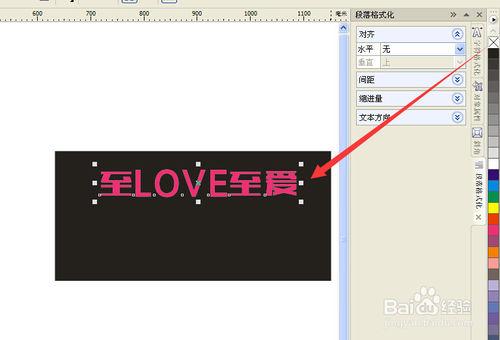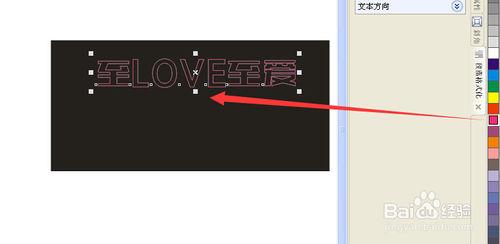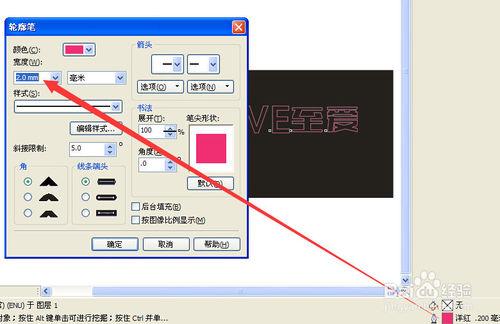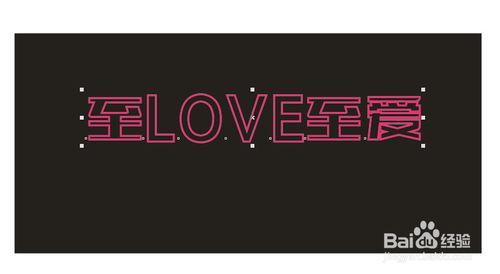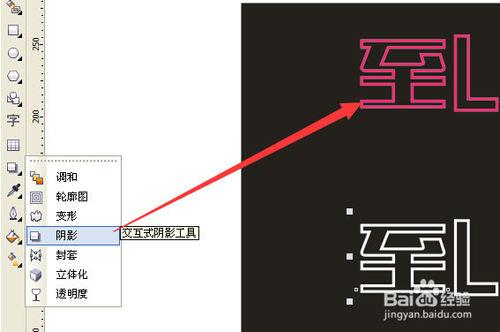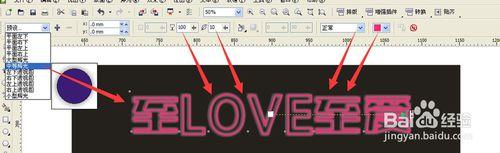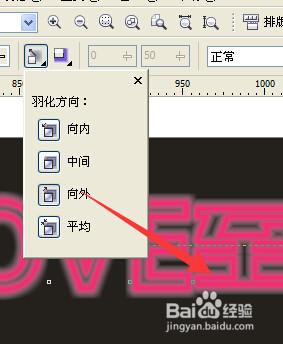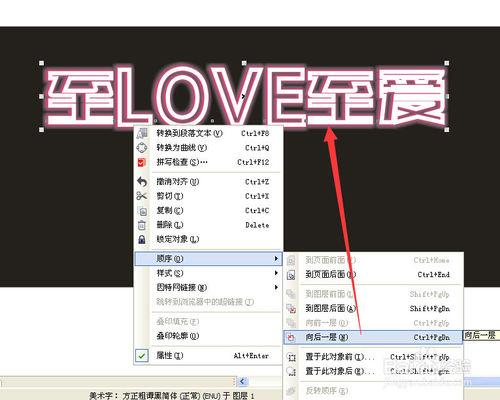操作軟件:CorelDRAW X4,通用其他版本。目的:掌握霓虹燈文字製作技巧,以便應用於燈箱、廣告牌等設計。
工具/原料
CorelDRAW X4
交互式陰影工具
方法/步驟
打開軟件,選擇“文本工具(F8)”在工作區域輸入需要製作的文字“至love至愛”,如圖,
去掉默認填充的顏色,添加輪廓。左鍵單擊右側色板最上方的“X”即去掉填充色。如圖,然後右鍵單擊洋紅色,添加輪廓。如圖,
加粗輪廓。單擊右下角輪廓色塊(快捷鍵F12)彈出輪廓設置框(如圖),設置輪廓寬度參數。選擇合適的寬度,單擊確定。如圖,
複製一份,輪廓填充為白色,備用。如圖,
為文字添加陰影。選擇“交互式陰影工具”,如圖。
設置陰影的參數。如圖1,箭頭所示,另外羽化方向選擇向外,如圖2
完成參數設定之後,獲得效果如圖,
加粗剛才複製的文字輪廓,如圖,
對齊疊加文字。框選文字(如圖1),選擇“排序”—“對齊和分佈”—“水平居中對齊”( 如圖2 ) 。最終,(如圖3)
調整圖層順序。這裡需要把白色的放置洋紅色文字的後面。左鍵單擊選擇白色文字,右鍵單擊,彈出下拉菜單。選擇“順序”—“向後一層”如圖,
緊接上一步,鍵盤“—>”按幾次,底層文字往右移動合適距離。最終效果,如圖
注意事項
掌握霓虹燈文字製作技巧,以便應用於燈箱、廣告牌等設計。